Exportar marcadores de Chrome: a Firefox, Opera, Safari...

En Google Chrome, los marcadores son enlaces que te permiten acceder a tus páginas preferidas de forma rápida. Si deseas cambiar de navegador, podrás exportarlos para no tener que volver a agregarlos uno por uno.
¿Cómo exportar tus marcadores de Google Chrome?
- Para exportar tus marcadores de Chrome a un archivo, da clic en el menú de Chrome (botón con tres puntos verticales) y selecciona Marcadores > Administrador de Marcadores.
- Haz clic en Organizar y selecciona Exportar marcadores a un archivo HTML:
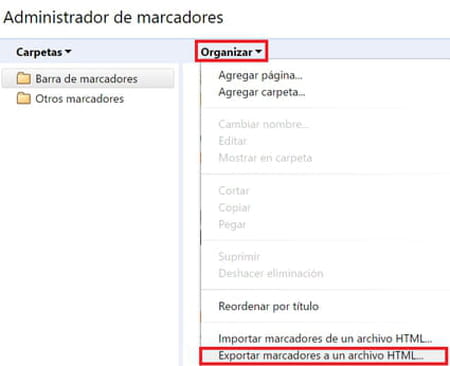
- Pon un nombre al archivo y elige el directorio donde quieres guardarlo.
- Puedes enviar este archivo de marcadores a quien quieras. La persona que lo reciba podrá utilizarlo para importar tus marcadores en su navegador.
¿Cómo importar tu archivo de marcadores de Google Chrome en Firefox?
- Abre Firefox, haz clic en el botón Marcadores y selecciona Mostrar todos los marcadores.
- En la ventana de Catálogo, haz clic en Importar y respaldar y selecciona Importar marcadores:
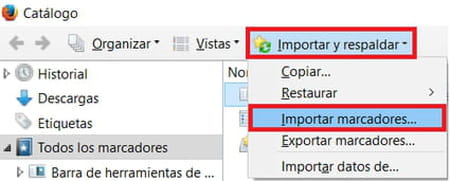
- Selecciona el archivo de marcadores que creaste previamente con Chrome y haz clic en Abrir.
¿Cómo importar tu archivo de marcadores de Google Chrome en Internet Explorer?
- Abre Internet Explorer y presiona la tecla Alt para mostrar la barra del menú.
- Haz clic en Archivo y selecciona Importar y exportar. Escoge Importar de un archivo y haz clic en Siguiente.
- Elige qué deseas importar (favoritos) y haz clic en Siguiente.
- Haz clic en Examinar, busca el archivo de marcadores de Chrome y haz clic en Abrir.
¿Cómo importar tu archivo de marcadores de Google Chrome en Safari?
- Abre Safari, haz clic en Archivo y selecciona Importar favoritos.
- Localiza el archivo de marcadores que creaste en Chrome y haz clic en Abrir.
¿Cómo importar tu archivo de marcadores de Google Chrome en Opera?
- Abre Opera, haz clic en Menú y selecciona Marcadores > Importar marcadores y configuración.
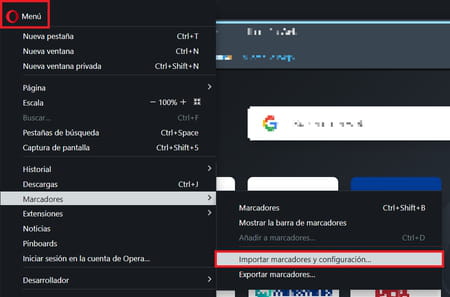
- Verifica si el navegador cuyos favoritos quieres importar aparece en la lista desplegable y selecciónalo. Enseguida, selecciona la casilla junto a Favoritos/Marcadores y haz clic en Importar. El proceso será automático.
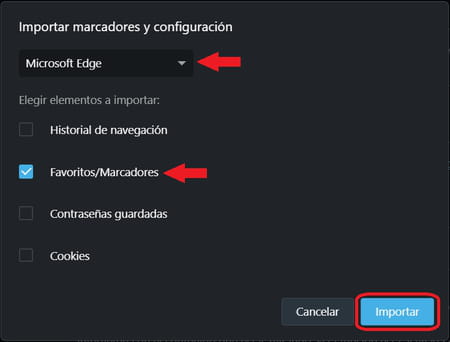
- Si el navegador no aparece en la lista, o simplemente prefieres usar un archivo de marcadores HTML, selecciona la opción Archivo de marcadores HTML en la lista desplegable y pulsa en Escoge el archivo. Busca el archivo de marcadores que creaste en Chrome y da clic en Abrir.
¿Cómo importar tus marcadores a tu dispositivo Android?
- Inicia sesión en Google Chrome en tu PC, haz clic en el menú de Chrome y selecciona Configuración.
- En la sección Acceder, da clic en Configuración avanzada de sincronización.
- En el menú desplegable, selecciona Elegir lo que se sincronizará, marca la casilla Marcadores y haz clic en Aceptar.
- Luego, abre Google Chrome en tu dispositivo Android, pulsa Menú (botón con 3 puntos en línea vertical) y escoge Marcadores. La lista de marcadores de tu PC aparecerá en tu móvil.

